如何用wps做公司组织架构图
1、我们首先打开WPS软件,【新建】一个PPT空白文档,在上方点击【插入】——【形状】选择【矩形】,如图所示。

2、画出一个合适大小的长方形的形状,然后双击形状,在对象属性里设置一个蓝色【渐变填充】,如图所示。
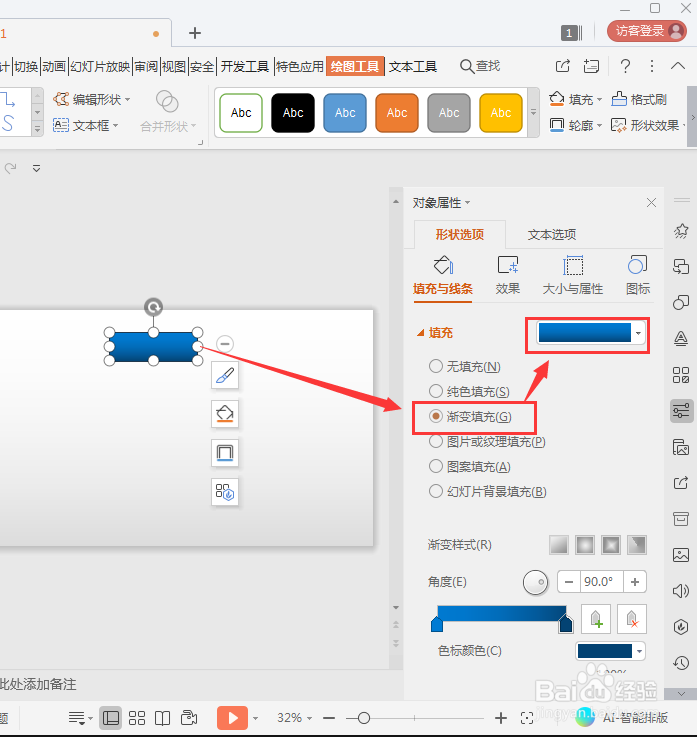
3、把填充蓝色渐变的形状,复制出其中的4个,分别摆放在合适的位置上,如图所示。

4、我们用同样的操作方法,在3个横着的形状下方,再画出9个竖着的长方形,如图所示。

5、接下来,我们在【绘图工具】的左边,选择【直线和单箭头】,然后在形状的中间画出相应的直(线或箭头,如图所示。

6、图形和直线箭头都画了之后,我们点击【插入】——【文本框】选择【横向文本框】,如图所示。
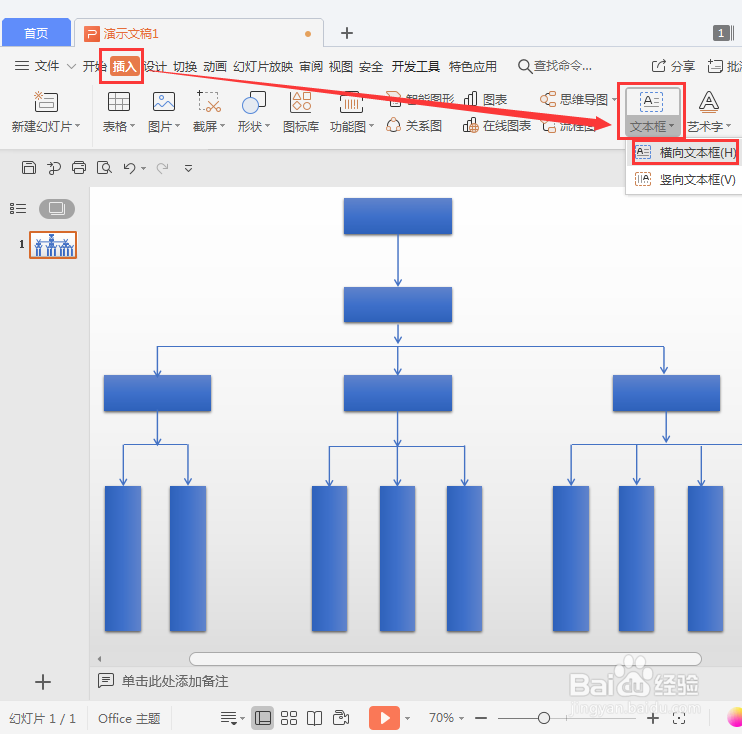
7、我们用横向文本框分别在上面的4个形状上,输入文字。然后继续点击【插入】——【文本框】选择【竖向文本框】,如图所示。

8、最后,我们用竖向文本框分别在竖排的形状上,输入相关的文字内容就完成了。如图所示。
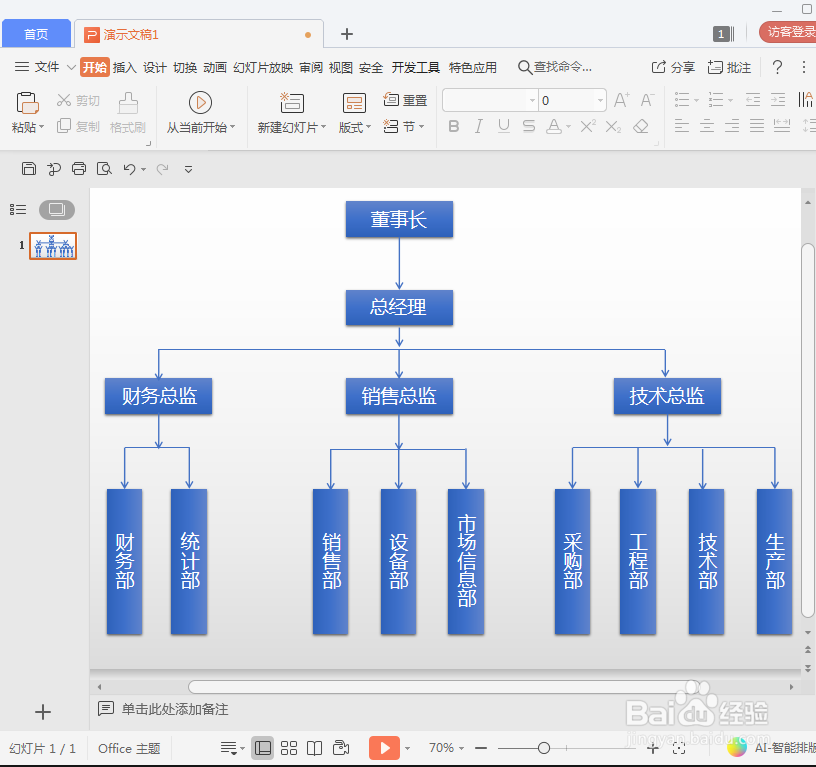

1、打开WPS软件,【新建】PPT文档,点击【插入】——【形状】选择【矩形】。
2、画出一个长方形的形状,设置蓝色【渐变填充】。
3、复制出其中的4个形状。
4、竖着画出9个长方形的形状。
5、在【绘图工具】里,选择【直线和单箭头】。
6、点击【插入】——【文本框】选择【横向文本框】输入文字。
7、继续点击【插入】——【文本框】选择【竖向文本框】输入文字。
声明:本网站引用、摘录或转载内容仅供网站访问者交流或参考,不代表本站立场,如存在版权或非法内容,请联系站长删除,联系邮箱:site.kefu@qq.com。
阅读量:51
阅读量:27
阅读量:179
阅读量:140
阅读量:193